很多小伙伴在使用Wps软件对演示文稿进行编辑的过程中想要一键更换所有幻灯片中的文字,但又不知道该怎么进行设置。其实很简单,在wps中我们只需要先在工具栏中打开设计工具,然后在其子工具栏中找到统一字体工具,打开该工具,接着在下拉列表中点击选择“批量设置字体”选项,打开批量设置字体弹框之后,我们将替换范围设置为“全部幻灯片”,接着设置好字体以及替换目标,最后点击确定选项即可。有的小伙伴可能不清楚具体的操作方法,接下来小编就来和大家分享一下WPS PPT一键更换所有幻灯片字体的方法。

2、第二步,打开演示文稿之后,我们在工具栏中找到“设计”工具,点击打开该工具
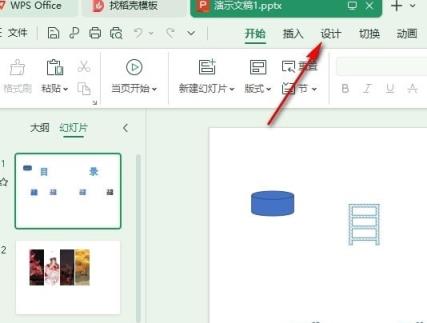
3、第三步,在设计的子工具栏中我们先打开“统一字体”选项,然后在下拉列表中选择“批量设置字体”选项
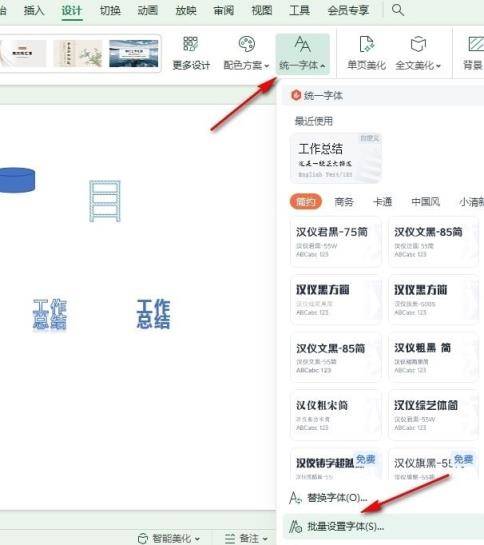
4、第四步,打开批量设置字体选项之后,我们在弹框中将替换范围设置为“全部幻灯片”,然后选择好替换目标,再设置好新的中文以及英文字体,最后点击确定选项即可
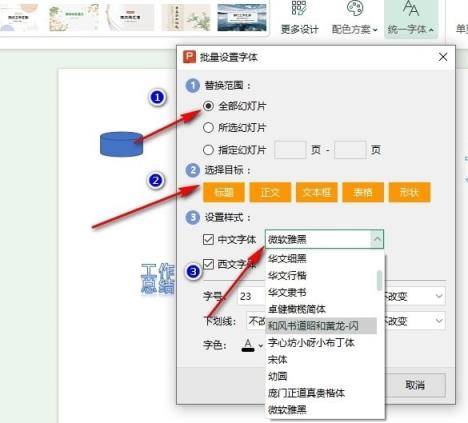
5、第五步,完成设置之后,我们在幻灯片页面中就能看到所有文字的字体都已经完成更换了
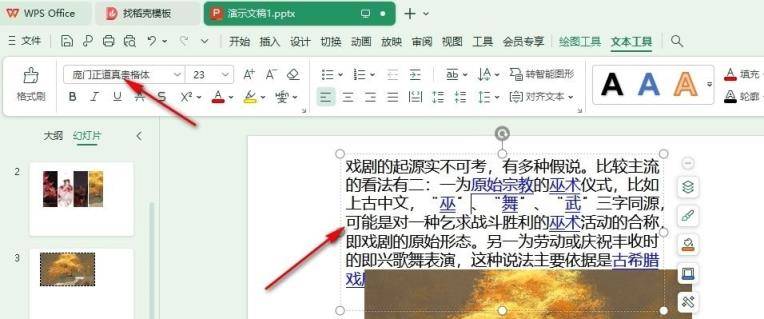
以上就是小编整理总结出的关于WPS PPT一键更换所有幻灯片字体的方法,感兴趣的小伙伴快去试试吧。